Многоуровневый связанный список в EXCEL
21 января 2013 г.
- Группы статей
- Выпадающий список
- Имена
- Проверка данных
Для моделирования сложных иерархических данных создадим Многоуровневый связанный список.
Потребность в создании иерархических данных появляется при решении следующих задач:
- Отдел – Сотрудники отдела . При выборе отдела из списка всех отделов компании, динамически должен формироваться список, содержащий всех сотрудников этого отдела (двухуровневая иерархия);
- Город – Улица – Номер дома . При заполнении адреса проживания из списка городов нужно выбирать город , затем из списка всех улиц этого города – улицу , затем, из списка всех домов на этой улице – номер дома (трехуровневая иерархия).
В этой статье рассмотрен Многоуровневый связанный список. Двухуровневый связанный список или просто Связанный список рассмотрен в статьях Связанный список и Расширяемый Связанный список. Материал статьи один из самых сложных на сайте Excel2.ru , поэтому необходимо для начала ознакомиться с вышеуказанными статьями. Многоуровневый связанный список будем реализовывать с помощью инструмента Проверка данных ( Данные/ Работа с данными/ Проверка данных ) с условием проверки Список .Создание Многоуровневого связанного списка рассмотрим на конкретном примере.
Примечание : Рассмотренный в этой статье Многоуровневый связанный список на самом деле правильнее назвать Трехуровневым, т.к. создать четырехуровневый связанный список, используя рассмотренный здесь подход, очень проблематично. Для тех, кому требуется создать структуру с 4-мя и более уровнями, см. статью Многоуровневый связанный список типа Предок-Родитель .
Постановка задачи
Имеется перечень Регионов . Для каждого Региона имеется свой перечень Стран . Для каждой Страны имеется свой перечень Городов .
Пользователь должен иметь возможность, выбрав определенный Регион , в соседней ячейке выбрать из Выпадающего (раскрывающегося) списка нужную ему Страну из этого Региона . В другой соседней ячейке пользователь должен иметь возможность выбрать нужный ему Город из этой Страны (см. файл примера ).
В окончательном виде трехуровневый связанный список должен работать так:
Сначала выберем, например, Регион «Америка» с помощью Выпадающего списка .
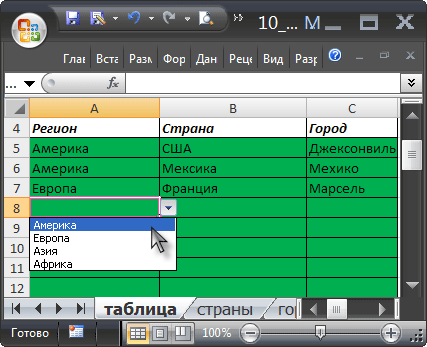
Затем выберем Страну «США» из Региона «Америка».

Причем перечень стран в выпадающем списке будет содержать только страны из выбранного на предыдущем шаге Региона «Америка».
И, наконец, выберем Город «Атланта» из Страны «США».

Причем перечень городов в выпадающем списке будет содержать только города из выбранной на предыдущем шаге Страны, т.е. из «США».
Решение
Итак, приступим к созданию Трехуровневого связанного списка . Таблицу, в которую будут заноситься данные с помощью Трехуровневого связанного списка , разместим на листе Таблица .

Список Регионов и перечни Стран разместим на листе Страны .
Обратите внимание, что названия Регионов (диапазон А2:А12 на листе Страны ) в точности должны совпадать с заголовками столбцов, содержащих названия соответствующих Стран ( В1: L 1 ).
Это требование обеспечивается формулой (см. статьи о Транспонировании ). =ДВССЫЛ(АДРЕС(СТРОКА($A$1)-СТОЛБЕЦ($A$1)+СТОЛБЕЦ();1))
с помощью которой формируются заголовки столбцов. Введем ее в диапазон ячеек В1: L 1 .
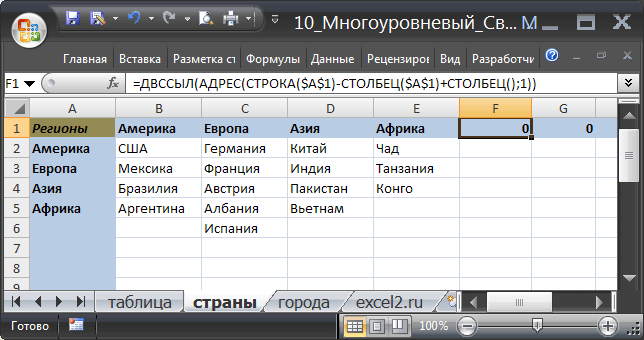
Список Стран и перечни Городов разместим на листе Города .
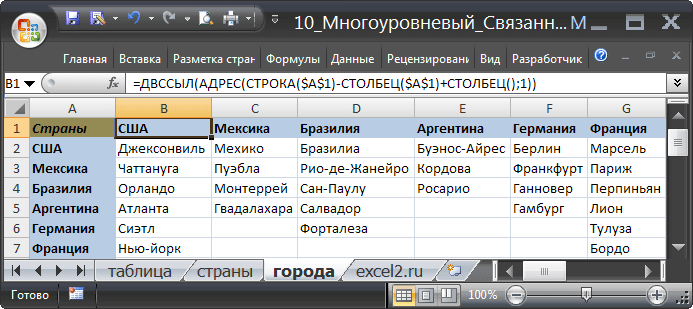
Откуда же возьмется перечень стран на листе Города ? Очевидно, что после заполнения листа Страны названиями стран, необходимо, что они каким-то чудесным образом переместились на лист Города . Это чудесное перемещение организуем формулами. Список Стран сформируем на листе Города в столбце А с помощью решения приведенного в статье Объединение списков . Значения для этого списка будем брать из Именованного диапазона Диап_Стран (его нужно предварительно создать через Диспетчер имен ) . Именованный диапазон Диап_Стран образуем формулой:
=СМЕЩ(страны!$B$2;;;90;СЧЁТЕСЛИ(страны!$B$1:$Z$1;"?*"))
Для формирования списка Стран нам также понадобится Именованная формула Строки_Столбцы_Стран
=ЕСЛИ(ЕПУСТО(Диап_Стран);"";--((СТОЛБЕЦ(Диап_Стран)-1)&ВЫБОР(ДЛСТР(СТРОКА(Диап_Стран)-1);"0";"")&СТРОКА(Диап_Стран)-1))
Окончательная формула в столбце А на листе Города выглядит так:
=ЕСЛИОШИБКА(ИНДЕКС(Диап_Стран;--ПРАВСИМВ(НАИМЕНЬШИЙ(Строки_Столбцы_Стран;СТРОКА(Z1));2);--ЛЕВСИМВ(НАИМЕНЬШИЙ(Строки_Столбцы_Стран;СТРОКА(Z1));ДЛСТР(НАИМЕНЬШИЙ(Строки_Столбцы_Стран;СТРОКА(Z1)))-2));"")
сформирует необходимый нам список Стран .
Теперь создадим Динамический диапазон для формирования Выпадающего списка содержащего названия Регионов . Для этого необходимо:
- нажать кнопку меню « Присвоить имя » ( Формулы/ Определенные имена/ Присвоить имя );
- в поле Имя ввести Регионы ;
- в поле Диапазон ввести формулу
=страны!$A$2:ИНДЕКС(страны!$A:$A;СЧЁТЗ(страны!$A:$A))
- Нажать ОК.
Формула подсчитывает количество элементов в столбце А на листе Страны (функция СЧЁТЗ() ) и определяет ссылку на последний элемент в столбце (функция ИНДЕКС() ), тем самым формируется диапазон, содержащий все значения Регионов . Пропуски в столбце А не допускаются.
Аналогичным образом создадим Динамический диапазон Список_Стран для формирования выпадающего списка содержащего названия стран:
=города!$A$2:ИНДЕКС(города!$A:$A;СЧЁТЗ(города!$A:$A))
Создадим Именованную формулу Позиция_региона для определения позиции, выбранного пользователем региона, в созданном выше диапазоне Регионы:
=ПОИСКПОЗ(A5;Регионы;0)
Т.к. в формуле использована относительная адресация , то важно перед созданием формулы сделать активной ячейку B5 на листе Таблица .
Аналогичным образом создадим именованную формулу для определения позиции, выбранной пользователем страны, в диапазоне Список_Стран =ПОИСКПОЗ(таблица!B5;Список_Стран;0) . Перед созданием формулы нужно сделать активной ячейку С5 на листе Таблица .
Создадим Именованные константы МаксСтран равную 20 и МаксГородов равную 30. Константы соответствует максимальному количеству стран в регионе и, соответственно, максимальному количеству городов в стране. Эти значения произвольны и их можно изменить.
Создадим именованный диапазон Выбранный_Регион для определения диапазона на листе Страны , содержащего страны выбранного региона:
=СМЕЩ(страны!$A$2;;Позиция_региона;МаксСтран)
Теперь, например, при выборе региона Америка функция СМЕЩ() вернет ссылку на диапазон страны!$B$2:$B$20
Создадим аналогичный диапазон Выбранная_Страна для определения диапазона на листе Города , содержащего города выбранного региона: =СМЕЩ(города!$A$2;;Позиция_страны;МаксГородов)
Создадим две последние именованные формулы Страны и Города : =СМЕЩ(страны!$A$2;;Позиция_региона;СЧЁТЗ(Выбранный_Регион)) =СМЕЩ(города!$A$2;;Позиция_страны;СЧЁТЗ(Выбранная_Страна))
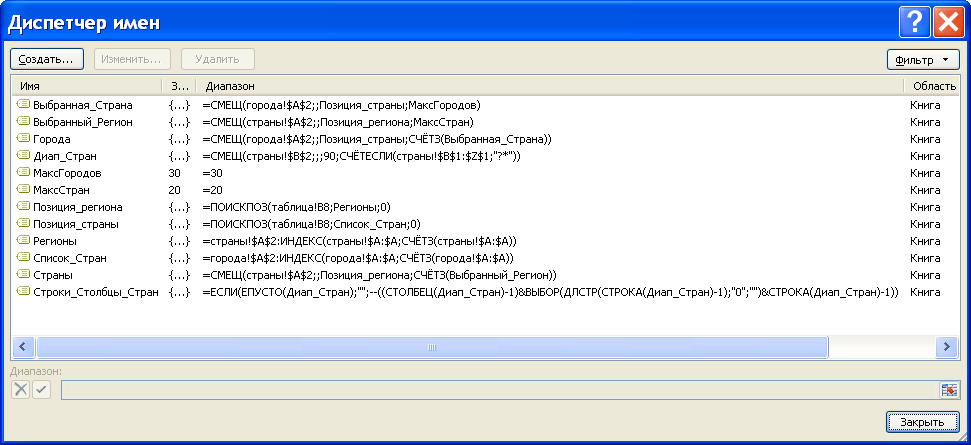
Эти формулы нужны для того, чтобы в выпадающих списках не отображались пустые строки.Наконец сформируем связанный выпадающий список для ячеек из столбца Страна налисте Таблица .
- выделяем диапазон B 5: B 22 налисте Таблица ;
- вызываем инструмент Проверка данных ,
- устанавливаем тип данных Список ,
- в поле Источник вводим: =Страны .
Также создадим связанный выпадающий список для ячеек из столбца Город (диапазон С5:С22 , в поле Источник вводим: =Города )
На листе Таблица после выбора Региона и Страны теперь есть возможность выбора Города .

Для добавления новых Регионов и их Стран достаточно ввести новый Регион в столбец A (лист Страны ), в строке 1 автоматически отобразится соответствующий заголовок. Под появившимся заголовком в строке 1 введите страны нового Региона .Для добавления новых Городов, на листе Города в строке 1 найдите нужное название страны (оно автоматически появится там после добавления страны на листе Страны ). Под этим заголовком введите название города.
СОВЕТ: В этой статье города (и страны) размещены в нескольких столбцах. Обычно однотипные значения размещают в одном столбце (списке). В статье Многоуровневый связанный список в MS EXCEL на основе таблицы все исходные данные размещены на одном листе, а однотипные данные (названия городов) - в одном столбце. Это облегчает написание формул и позволяет создать списки с большим количеством уровней иерархии (4-6).
Комментарии